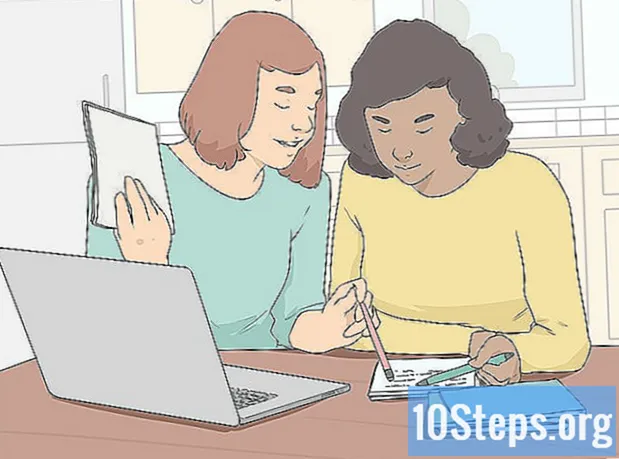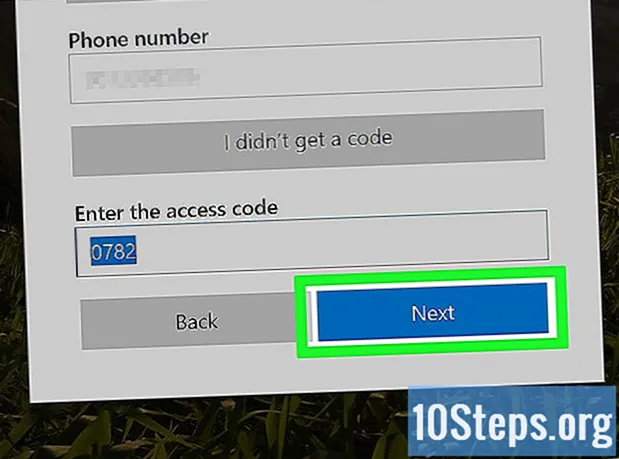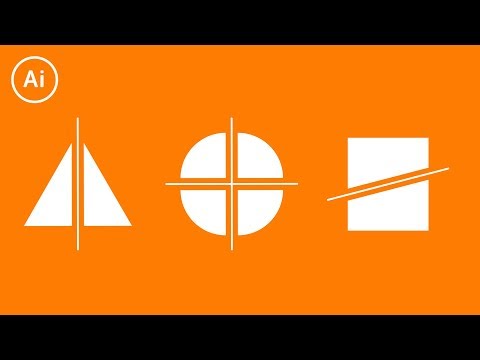
सामग्री
सर्व चार्टर्समध्ये पाई चार्ट हा एक महत्त्वाचा मुद्दा आहे. आपण एक चार्ट तयार करू इच्छित असल्यास आणि त्यास तुकड्यांमध्ये विभाजित करू इच्छित असल्यास, खाली चरण-दर-चरण सूचनांमधील सूचनांचे अनुसरण करा. हे आपल्याला अॅडोब इलस्ट्रेटर सीएस 5 मध्ये स्प्लिट कमांड कशी वापरावी हे शिकवेल.
पायर्या
नवीन कागदजत्र तयार करा. फाईल> नवीन वर जा किंवा सीटीआरएल + एन वापरा आणि दस्तऐवजाचा आकार अक्षरांच्या आकाराच्या स्क्रीनवर अनुलंबरित्या सेट करा. आपण आयत साधन वापरुन आयत तयार करून मार्गदर्शक जोडू शकता (रुंदी: 21.5 सेमी, उंची: 28 सेमी). नंतर त्यांना बाउंडिंग बॉक्समधील प्रत्येक ओळीच्या मध्यभागी ड्रॅग करा. आपल्या दस्तऐवजाचे मापन पिक्सलमध्ये बदलण्यासाठी शासकावर उजवे क्लिक करुन समाप्त करा.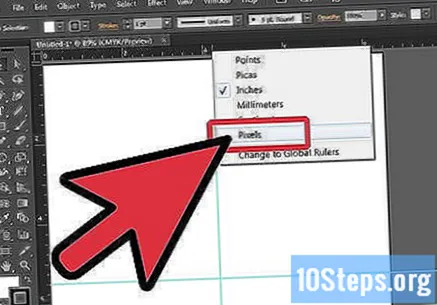
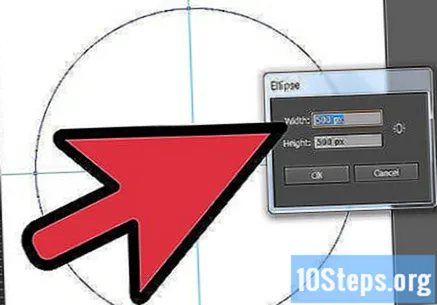
इलिप्स टूल वापरुन एक वर्तुळ तयार करा. मंडळाचे मोजमाप 500 x 500 पिक्सेल वर सेट करा.
लाइन टूल वापरुन एक ओळ बनवा. सरळ रेषा करण्यासाठी ओळ काढताना आपल्या कीबोर्डवरील शिफ्ट की दाबून ठेवा.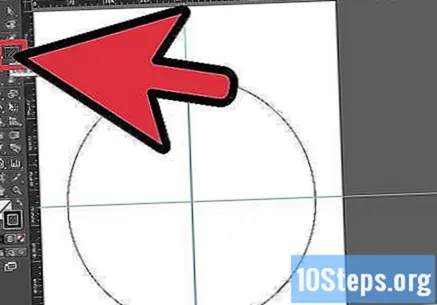
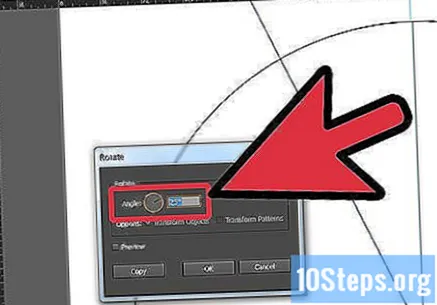
ओळ 25 अंश फिरवा. आपण ओळ> उजवे-क्लिक> रूपांतर> फिरवा निवडून ओळ फिरवू शकता. एकदा आपण हे पूर्ण केल्यावर, कोन 25 अंशांवर सेट करा आणि कॉपी क्लिक करा.
एकदा आपण फिरविली आणि लाइन कॉपी केल्यावर, प्रक्रिया पुन्हा पाच वेळा पुन्हा करा. हे आपल्या मंडळाच्या शीर्षस्थानी रेषांचा एक संच तयार करेल.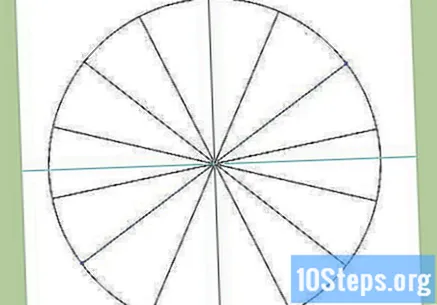
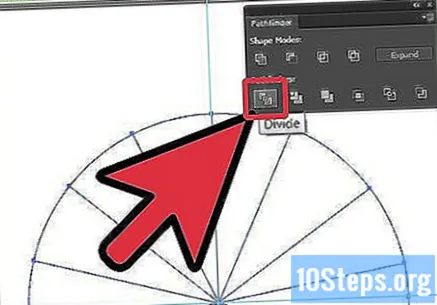
आता विंडो> पाथफाइंडर वर जा आणि आपली पाथफाइंडर्स विंडो उघडा. सर्व ऑब्जेक्ट्स निवडा (आपण फक्त Ctrl + A ही आज्ञा वापरू शकता) आणि नंतर आपल्या पथदर्शी विंडोमधील "स्प्लिट" वर क्लिक करा.- वर्तुळ आपोआप 14 स्वतंत्र त्रिकोणांमध्ये विभागले जाईल जे एकत्रित केले जातील. आपण आता अनावश्यक अतिरिक्त आकार क्लिक आणि हटवू शकता.
पाई चार्टचे त्रिकोणी तुकडे रद्द करा. आपण कोणताही रंग जोडण्यापूर्वी हे करणे आवश्यक आहे. गट रद्द करण्यासाठी, गट निवडा> राईट क्लिक> गट रद्द करा.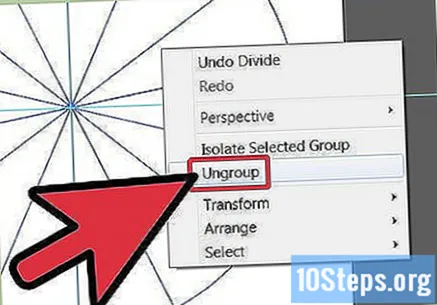
आता आकार गटबद्ध नसलेले, आपण स्वतंत्रपणे त्रिकोणावर क्लिक करू शकता आणि आकारांच्या आत रंग जोडू शकता. या संयोजनांचे अनुसरण करत रंग जोडा: लाल: सी = 0.08, एम = 99.65, वाय = 97.42, के = 0.19; केशरी: सी = 0, एम = 40.09, वाय = 95.65, के = 0; पिवळा: सी = 4.69, एम = 0, वाय = 88.69, के = 0; हिरवा: सी = 74.6, एम = 0, वाय = 99.46, के = 0; निळा: सी = 78.34, एम = 30.95, वाय = 0, के = 0; अनिल: सी = 85.27, एम = 99.91, वाय = 3.03, के = 0.5; व्हायोलेट: सी = 60.31, एम = 99.58, वाय = 1.62, के = 0.44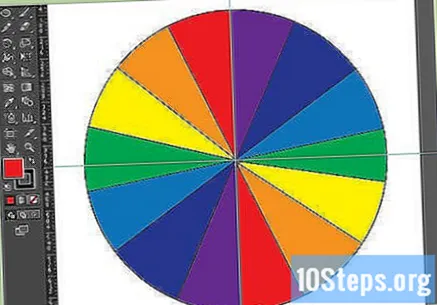
आपण त्रिकोणाच्या आतील भागात रंग जोडल्यानंतर आपण त्यांचे पुन्हा गट करू शकता. सर्वकाही किंवा Ctrl + A> राइट क्लिक> गट निवडून हे करा.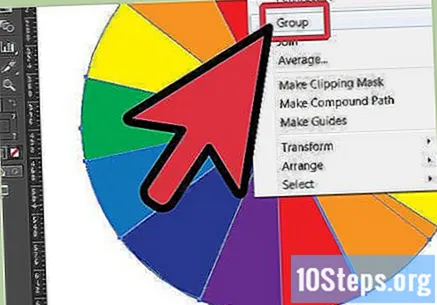
सर्व त्रिकोणांचे गटबद्ध केल्यावर, आपल्या पाई चार्ट अधिक स्वच्छ दिसण्यासाठी आकाराच्या बाहेरील काळ्या रेखा काढा.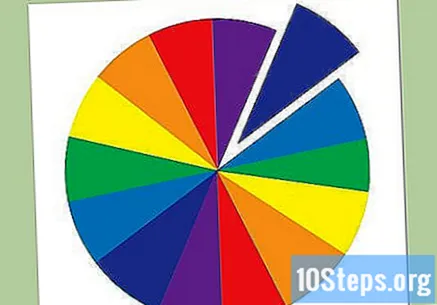
- आपल्याकडे आता एक छोटे छोटे त्रिकोण मध्ये विभागलेले मंडळ आहे.